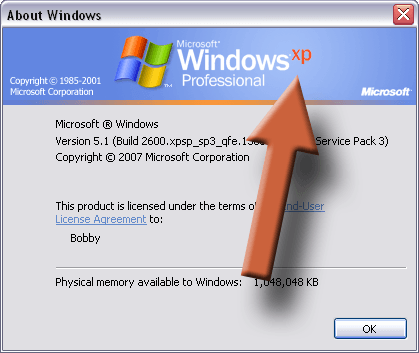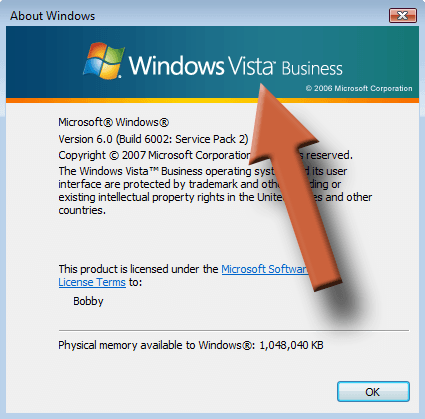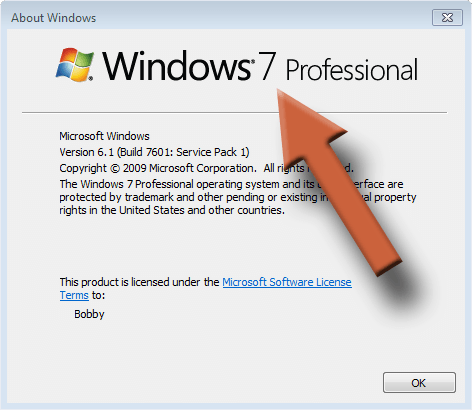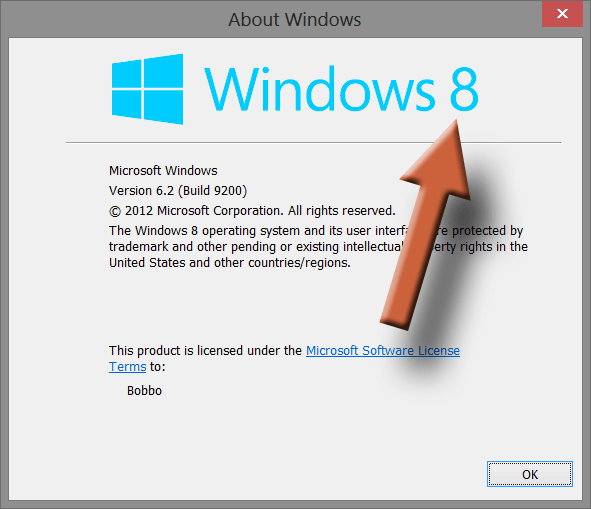Hat Sie jemals jemand gefragt, welche Windows-Version Sie ausführen, und Sie haben geantwortet: „ähm … Microsoft?“ Nun, du bist nicht allein. Es ist überraschend häufig für viele Menschen völlig blind zu sein, welche Version von Windows auf ihrem Computer ist. Also lasst es uns ein für alle Mal herausfinden, sollen wir?
Methode 1 – Verwenden Sie die Microsoft-Website
Bei weitem die einfachste Methode, hat Microsoft eine Webseite, die Ihnen sagt, welche Version von Windows Sie ausführen. Klicken Sie hier, um die Seite zu besuchen.
Wenn dies aus irgendeinem Grund für Sie nicht funktioniert, versuchen Sie eine der anderen unten aufgeführten Methoden.
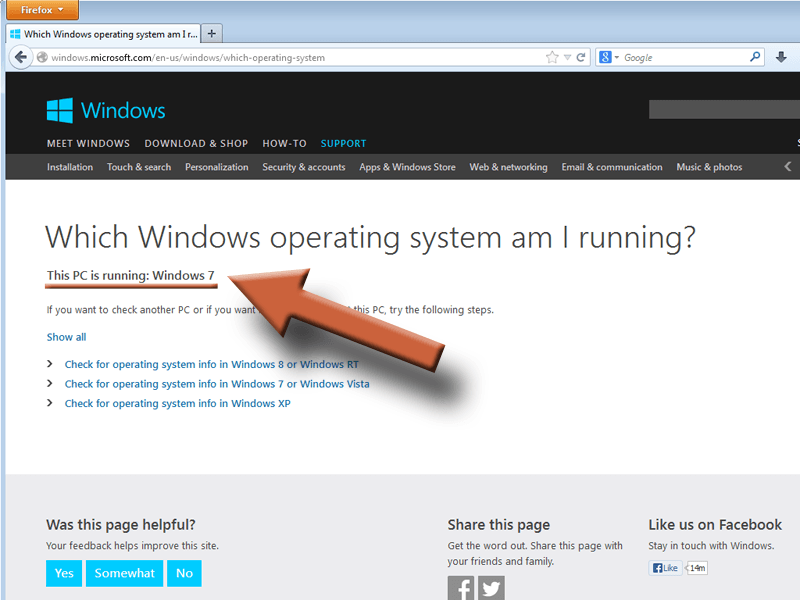
Methode 2 – Systemeigenschaften öffnen
Für Windows XP, Vista und 7
- Klicken Sie auf die Schaltfläche Start in der unteren linken Ecke Ihres Bildschirms. Wenn Sie keine Startschaltfläche haben, verwenden Sie wahrscheinlich Windows 8, also gehen Sie zum Abschnitt Windows 8 weiter unten.
- Klicken Sie mit der rechten Maustaste auf Computer oder Arbeitsplatz, je nachdem, welche Version Sie haben.
- Klicken Sie im Kontextmenü auf Eigenschaften.
- Sie sehen ein Fenster wie eines dieser unten, das Ihnen sagt, welche Version von Windows Sie haben.
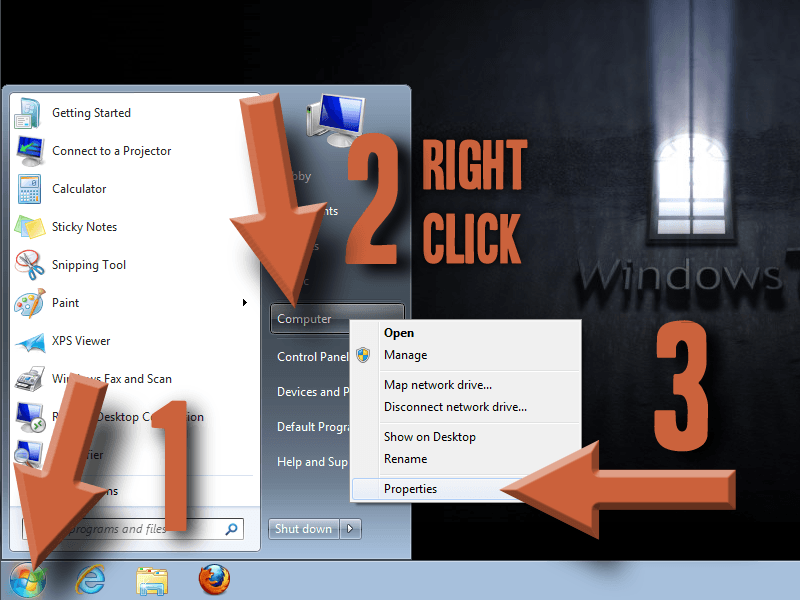
Wie es in Windows 7 oder Vista aussieht
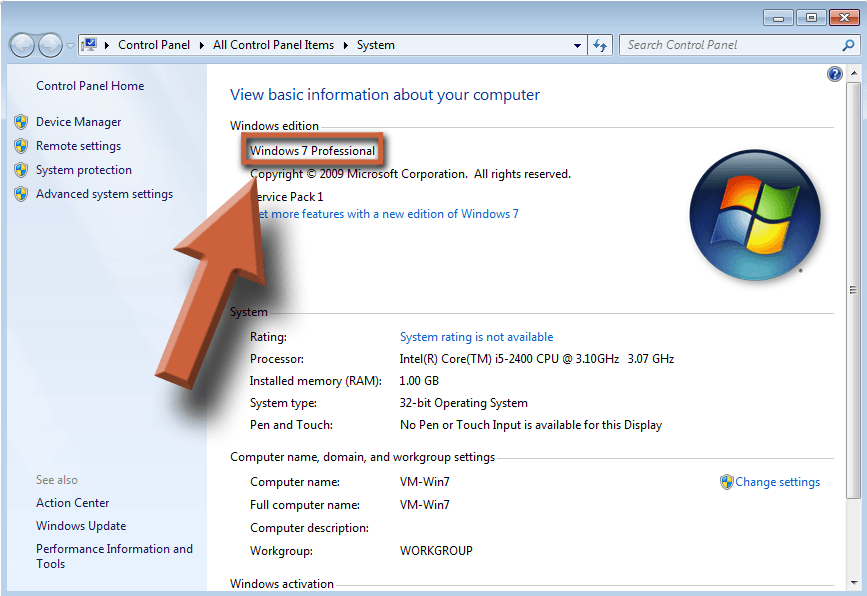
Wie es in Windows XP aussieht
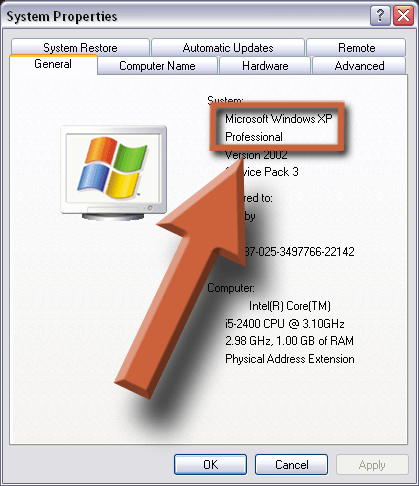
Für Windows 8
Windows 8 unterscheidet sich ein wenig von früheren Versionen. Es hat keine Startschaltfläche, aber Sie können immer noch das Systemeigenschaftenfenster finden.
- Rufen Sie den Startbildschirm auf, indem Sie entweder die Taste drücken oder den Mauszeiger in die untere linke Ecke des Bildschirms bewegen und auf das Startfeld klicken, wenn es angezeigt wird
- Geben Sie „system“ ein und das Suchfeld wird rechts angezeigt
- Wählen Sie die Option Einstellungen
- Klicken Sie im Menü auf System
- version in dem Feld, das angezeigt wird
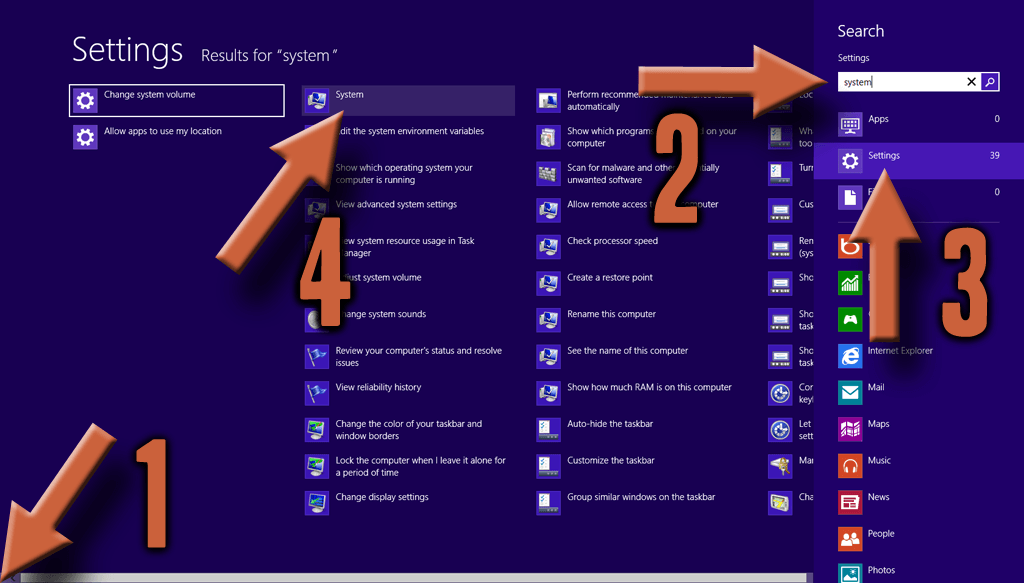
Methode 3 – Winver-Befehl
Viele Computer-versierte Leute kennen diesen kleinen Trick nicht einmal. Nachdem Sie diese Methode gelernt haben, können Sie sich vielleicht als etwas Besonderes betrachten, wenn Sie etwas wissen, was Ihr Computer nicht tut.
1. Klicken Sie auf die Schaltfläche Start, um das Startmenü aufzurufen. Geben Sie im Suchfeld unten winver ein und drücken Sie . Wenn kein Suchfeld angezeigt wird, fahren Sie mit Schritt 2 fort. Wenn Sie überhaupt keine Startschaltfläche sehen, fahren Sie mit Schritt 3 fort.
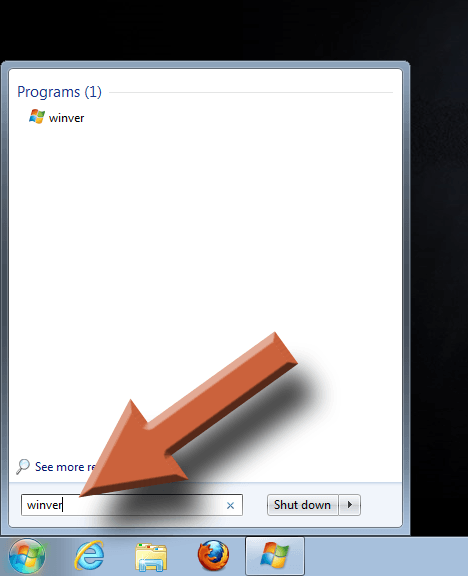
2. Wenn kein Suchfeld angezeigt wird, klicken Sie rechts im Startmenü auf Ausführen. Geben Sie dann winver ein und klicken Sie auf OK.
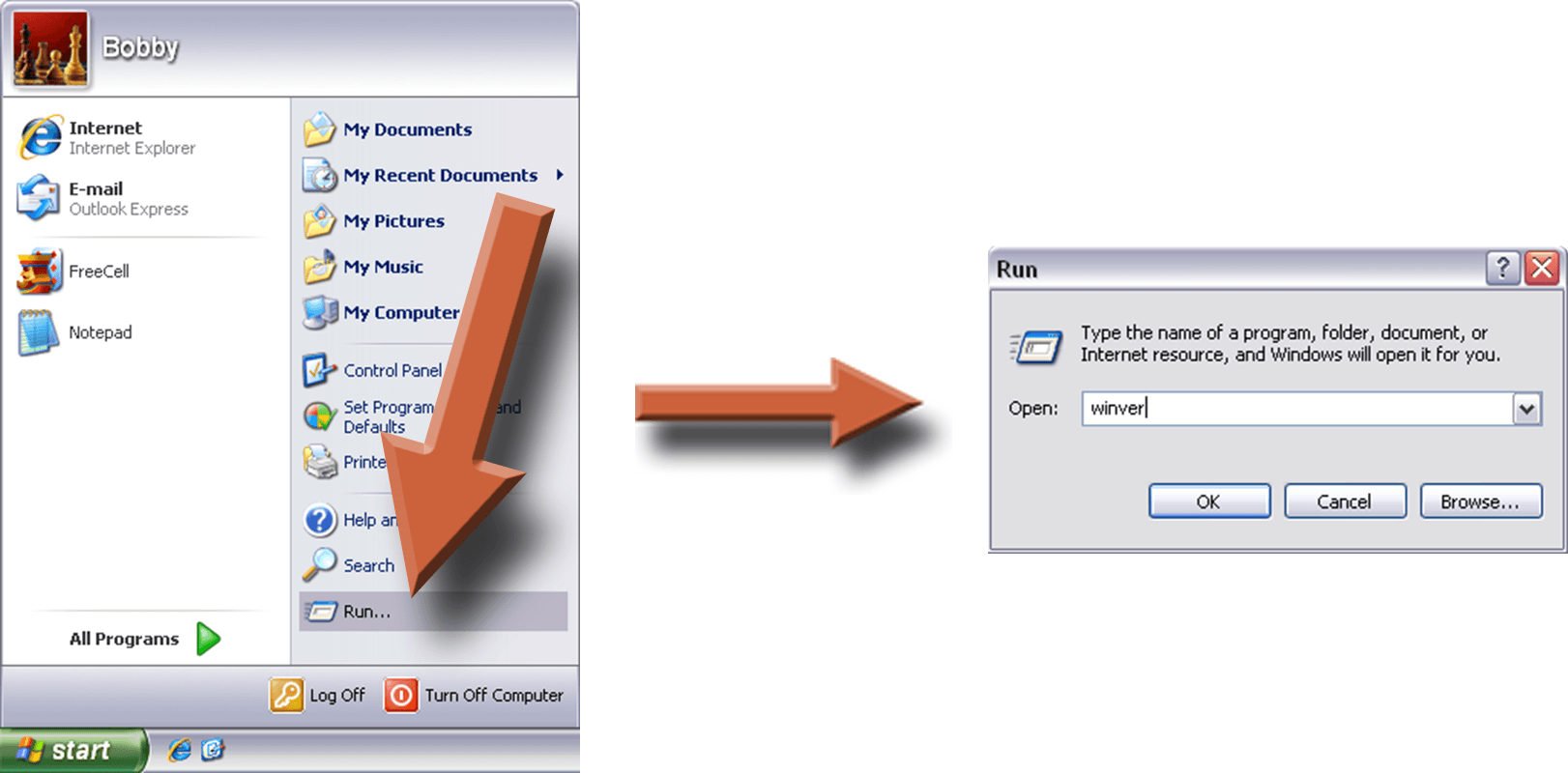
3. Wenn Sie keine Startschaltfläche haben, führen Sie wahrscheinlich Windows 8 aus. Gehen Sie in diesem Fall zum Startbildschirm, indem Sie entweder die Taste drücken oder mit der Maus in die untere linke Ecke Ihres Bildschirms fahren und auf die Schaltfläche Start klicken, wenn sie angezeigt wird. Dann geben Sie einfach winver ein und es sollte auf der linken Seite des Bildschirms angezeigt werden. Drücken oder klicken Sie dann auf das angezeigte Symbol.
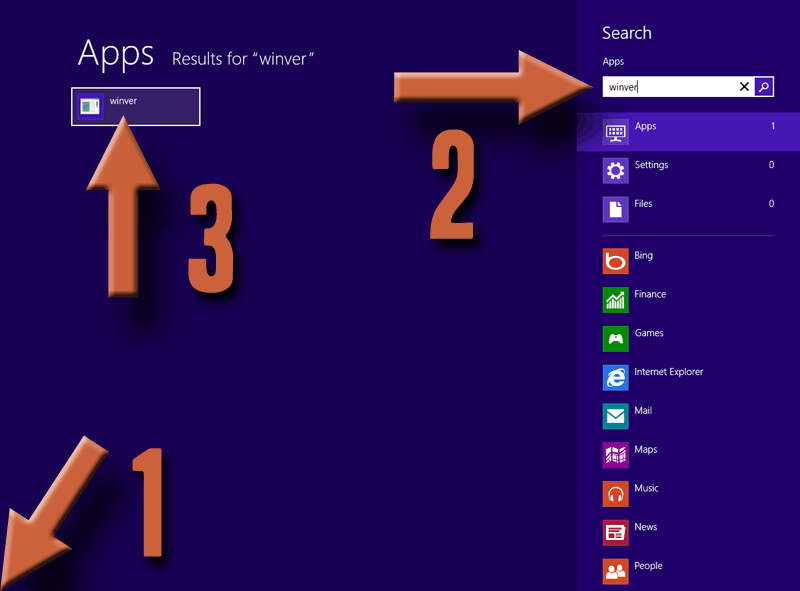
4. Wenn es richtig gemacht wird, wird ein Fenster angezeigt, das wie eines davon aussieht und Ihnen mitteilt, welche Windows-Version Sie ausführen.